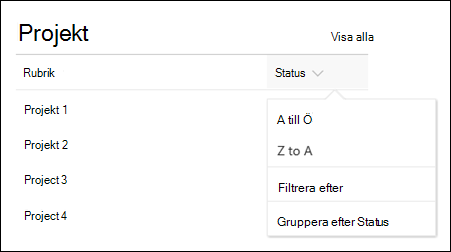När du lägger till en modern sida påen webbplats kan du lägga till och anpassa webbdelar, som är byggblocken för din sida.
I den här artikeln beskrivs webbdelen Lista, så att du kan visa en lista från din webbplats på en sida och anpassa den med en egen rubrik, vy och storlek.
De typer av listor du kan använda är anpassade listor, meddelandelistor, kontaktlistor och ärendeuppföljningslistor.
Användarna kan visa, filtrera, sortera och gruppera listan eller gå till listsidan genom att klicka på Visa alla. Dessutom kan formaterade kolumner,kapslade grupper och vyn med uppmärksamhet visas i webbdelen.
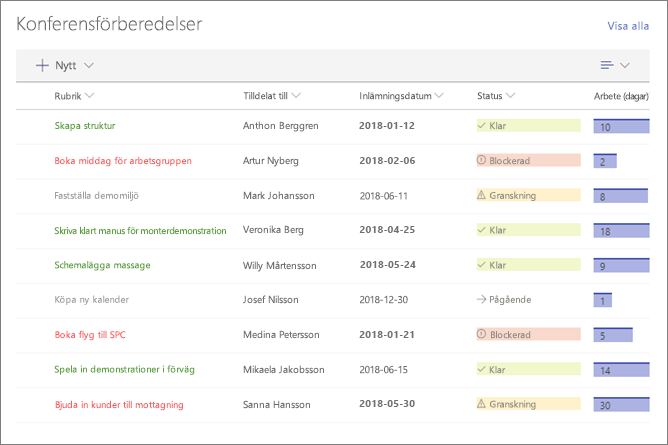
Obs!: En del funktioner införs stegvis för organisationer som har anmält sig till Riktad version. Det innebär att du kanske inte ser den här funktionen än eller att den ser annorlunda ut jämfört med beskrivningen i hjälpartiklarna.
Lägga till en lista på en sida
-
Kontrollera att listan som du vill använda är tillgänglig på webbplatsen där sidan finns. Så här skapar du en lista om det behövs.
-
Om du vill att en anpassad vy av listan ska visas på sidan skapar du vyn.
-
Gå till sidan där du vill lägga till listan.
-
Om sidan inte redan är i redigeringsläge klickar du på Redigera längst upp till höger på sidan.
Håll musen över eller under en befintlig webbdel så visas en rad med ett + i en cirkel, så här:

-
Klicka på +och välj sedan Lista i listan över webbdelar.
-
Markera den lista som du vill lägga till på sidan.
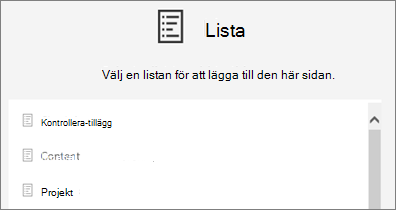
-
Klicka på Redigera

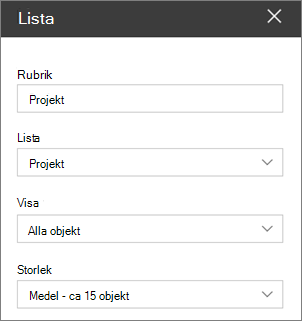
Ändra SharePoint Server 2019 genom att markera och skriva en ny rubrik i stället för att använda Redigera webbdel.
Lägga till nya objekt
-
I SharePoint kan du lägga till nya objekt genom att klicka på + Nytt högst upp i listan.
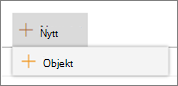
Sortera, filtrera och gruppera listan i webbdelen
För SharePoint i Microsoft 365 kan du lägga till sortering, filtrering och gruppering av objekt i webbdelen.
-
Klicka på nedåtpilen bredvid rubriken för den kolumn som du vill sortera, filtrera eller gruppera.
-
Välj den åtgärd du vill vidta.